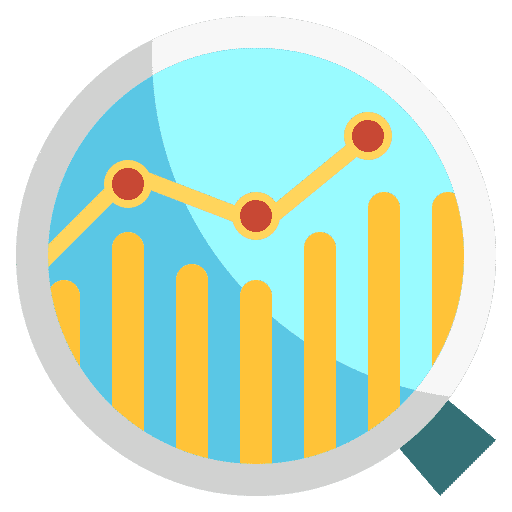如果您的互联网套餐有限,Windows 11 可让您监控数据使用情况并在超出限制之前收到警告。
尽管大多数互联网提供商为您提供无限制的互联网访问,但您仍然可能会遇到每月提供有限互联网数据量的服务。
当您使用有限制的数据计划时,您可以使用 Windows 11 提供的“数据使用”功能。
该功能专门用于监控连接在一定周期内的数据消耗情况。您还可以配置限制以获取警报,以确保不超过允许的数据量。
查看 Windows 11 中每个应用程序的数据使用情况
要查看数据使用情况,请右键单击开始按钮。单击菜单中的“设置”。单击左侧的“网络和 Internet”,然后单击底部的“高级网络设置”。在更多设置中单击数据使用情况。
在此概述中,您可以查看过去 30 天内每个应用程序的数据消耗情况。在右上角,您可以选择互联网适配器,例如用于有线连接的以太网或用于无线连接的 Wi-Fi。
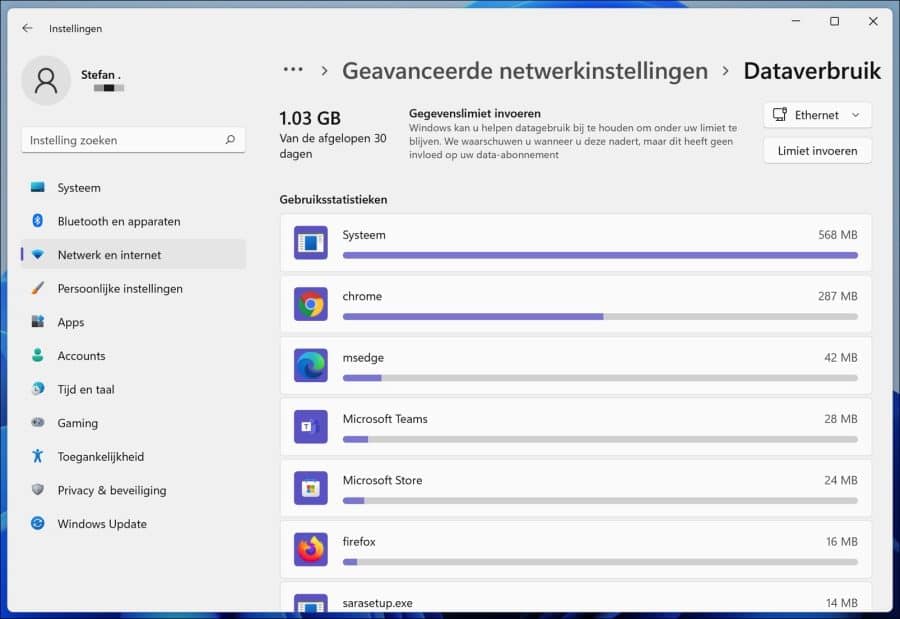
如果单击输入限制,您可以设置数据限制。您可以设置每月、一次性或无限期的限制类型。大多数服务都提供每月数据限制。
然后,您可以指出需要重置数据限制之前需要多少个月的时间。最后,您指定数据限制。这是您要设置的实际数据限制。您可以将此数据限制设置为 x 兆字节或千兆字节。
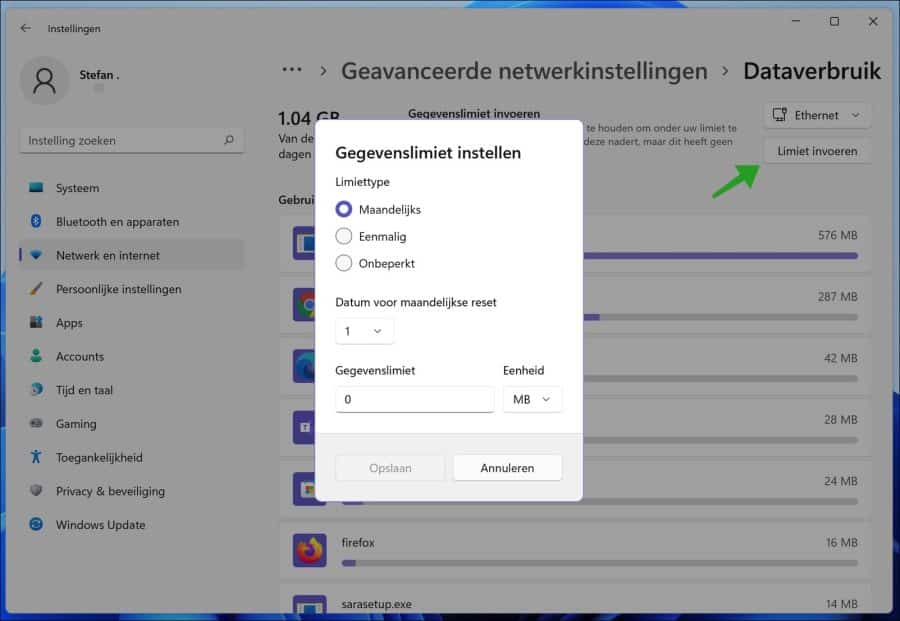
如果您设置了数据限制,您将立即看到您已使用的百分比以及重置限制之前需要多少天。您可以编辑或删除限制。
如果设置了数据限制,某些应用程序可以限制数据使用。您可以启用此“连接数据限制”选项以减少某些应用程序的数据消耗。
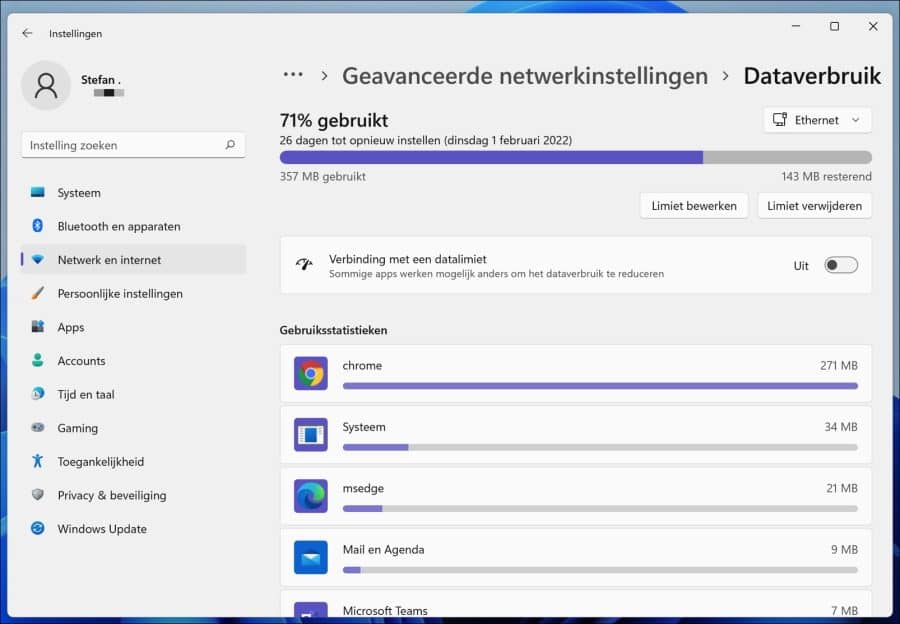
如有必要,您可以在最底部重置数据使用情况。然后您将所有数据使用值设置为 0 以重新开始计数。
为此,请单击数据使用设置中的重置按钮。
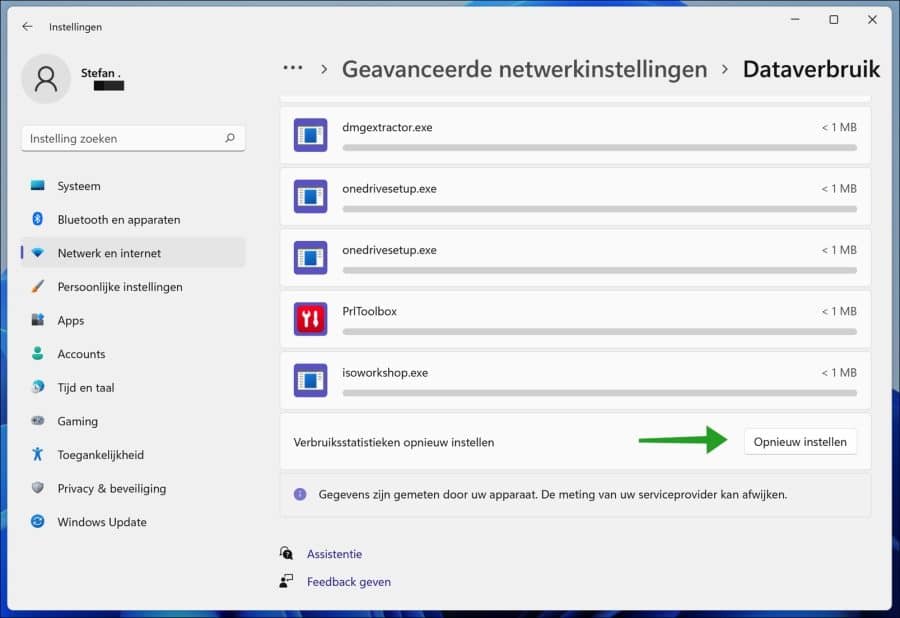
阅读:
- Windows 14 中 Windows 资源管理器的 11 个提示
- 在 Windows 11 中更改 PIN 码或密码
- 在不受支持的电脑上安装 Windows 11
- 清理 Windows 11 注册表吗?就是这样!
- 让 Windows 8 运行更快的 11 个技巧
我希望这对你有帮助。感谢您的阅读!